 häufiges Problem
häufiges Problem
 Wie lösche ich den Speicher im Windows 10-System? Beispiel-Tutorial zum Löschen des Windows 10-Systemcaches
Wie lösche ich den Speicher im Windows 10-System? Beispiel-Tutorial zum Löschen des Windows 10-Systemcaches
Wie lösche ich den Speicher im Windows 10-System? Beispiel-Tutorial zum Löschen des Windows 10-Systemcaches
Wenn der Arbeitsspeicher unseres Windows 10-Computers zu voll ist, bleibt das Programm immer mehr hängen. Wie kann man also den Speicher bereinigen? Öffnen Sie zunächst das Laufwerk C des Windows 10-Systems, klicken Sie auf die Option „Datenträgerbereinigung“ und Warten Sie, bis der Systemscanner die Junk-Dateien gescannt hat, und klicken Sie schließlich auf OK. Während wir darauf warten, dass die Junk-Dateien gelöscht werden, schließt unser Windows 10-System den Vorgang zum Bereinigen des Telefonspeichers ab.
Beispiel-Tutorial zum Bereinigen des Windows 10-Systemcaches
1. Öffnen Sie „Dieser PC“, klicken Sie mit der rechten Maustaste auf das Laufwerk C und wählen Sie „Eigenschaften“ aus. Klicken Sie auf „Datenträgerbereinigung“ und warten Sie geduldig mehr als zehn Sekunden, um zu scannen Der Computer für Junk-Dateien wird angezeigt.
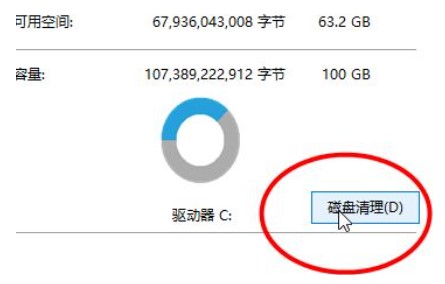
4. Klicken Sie auf „OK“. Achten Sie darauf, ob die Datei fälschlicherweise aktiviert wurde
5. Warten Sie zehn Sekunden und löschen Sie dann die Junk-Dateien auf Ihrem Computer
Das obige ist der detaillierte Inhalt vonWie lösche ich den Speicher im Windows 10-System? Beispiel-Tutorial zum Löschen des Windows 10-Systemcaches. Für weitere Informationen folgen Sie bitte anderen verwandten Artikeln auf der PHP chinesischen Website!

Heiße KI -Werkzeuge

Undresser.AI Undress
KI-gestützte App zum Erstellen realistischer Aktfotos

AI Clothes Remover
Online-KI-Tool zum Entfernen von Kleidung aus Fotos.

Undress AI Tool
Ausziehbilder kostenlos

Clothoff.io
KI-Kleiderentferner

AI Hentai Generator
Erstellen Sie kostenlos Ai Hentai.

Heißer Artikel

Heiße Werkzeuge

Notepad++7.3.1
Einfach zu bedienender und kostenloser Code-Editor

SublimeText3 chinesische Version
Chinesische Version, sehr einfach zu bedienen

Senden Sie Studio 13.0.1
Leistungsstarke integrierte PHP-Entwicklungsumgebung

Dreamweaver CS6
Visuelle Webentwicklungstools

SublimeText3 Mac-Version
Codebearbeitungssoftware auf Gottesniveau (SublimeText3)

Heiße Themen
 1371
1371
 52
52
 Mar 18, 2024 am 10:31 AM
Mar 18, 2024 am 10:31 AM
Mit zunehmender Nutzungsdauer kann der Speicher des Xiaomi Mi 14 durch einige unnötige Programme belegt werden, wodurch das Telefon langsamer läuft. Damit Ihr Telefon immer reibungslos funktioniert, ist es wichtig, den Speicher regelmäßig zu reinigen. Im Folgenden stellen wir vor, wie Sie den Speicher des Xiaomi 14 bereinigen, um die Leistung und Reaktionsgeschwindigkeit des Telefons zu verbessern. Zunächst können Sie die aktuell ausgeführten Anwendungen anzeigen, indem Sie in den Telefoneinstellungen „Anwendungsverwaltung“ öffnen. Finden Sie die Apps, die Sie nicht benötigen oder selten verwenden, und schließen oder deinstallieren Sie sie, um Speicherplatz freizugeben. Zweitens verwenden Sie das systemeigene „Cleanup-Tool“, um den Speicher zu bereinigen. Mit diesem Tool können Sie Cache-Dateien, temporäre Dateien und andere Junk-Dateien schnell bereinigen, um Speicherplatz freizugeben. Darüber hinaus können Sie auch das Xiaomi Mi 14 verwenden
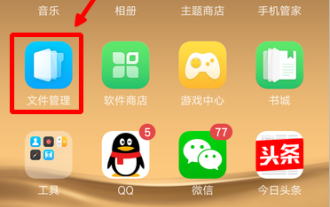 So löschen Sie den Speicher auf OPPO-Telefonen „In Sekundenschnelle verstehen: So geben Sie Speicher auf OPPO-Telefonen frei'
Feb 07, 2024 pm 05:12 PM
So löschen Sie den Speicher auf OPPO-Telefonen „In Sekundenschnelle verstehen: So geben Sie Speicher auf OPPO-Telefonen frei'
Feb 07, 2024 pm 05:12 PM
Einleitung: Nach längerer Nutzung Ihres Mobiltelefons wird es eine große Anzahl von Cache-Dateien, abgelaufenen Dateien, Deinstallationsrückständen und Installationspaketrückständen geben. Daher ist es notwendig, den Speicher des Mobiltelefons von Zeit zu Zeit zu bereinigen. Nehmen wir zur Veranschaulichung das OPPO-Handy als Beispiel. Tool: OPPOr9s Mobiltelefon Methode 1. Öffnen Sie [Dateiverwaltung] 2. Klicken Sie auf [Bereinigen] 3. Klicken Sie auf die grüne Schaltfläche [Bereinigen] Methode 2 1. Öffnen Sie [Mobile Manager] 2. Klicken Sie auf [Beschleunigung bereinigen] 3. Klicken Sie auf [Bereinigen] WeChat Cleaner 1. Öffnen Sie WeChat, klicken Sie auf [Ich] 2. Klicken Sie auf [Einstellungen] 3. Klicken Sie auf [Allgemein] 4. Klicken Sie auf [WeChat-Speicher bereinigen] 5. Klicken Sie auf [WeChat-Speicher bereinigen] QQ Cleaner 1. Öffnen Sie QQ auf Ihrem Telefon, klicken Sie auf [Einstellungen] 2. Klicken Sie auf [Speicherplatzbereinigung] 3. Klicken Sie auf [Mobiler QQ-Speicherplatz]
 So reinigen Sie den Speicher des Mobiltelefons von Oppo „Empfohlene Vorgehensweise zum Reinigen des Speichers des Mobiltelefons'
Feb 06, 2024 pm 09:03 PM
So reinigen Sie den Speicher des Mobiltelefons von Oppo „Empfohlene Vorgehensweise zum Reinigen des Speichers des Mobiltelefons'
Feb 06, 2024 pm 09:03 PM
Viele Leute sagen, dass OPPO-Telefone nach längerem Gebrauch sehr langsam sind. Das liegt tatsächlich daran, dass Sie nicht wissen, wie man den Müll aufräumt auf OPPO-Telefonen. Schauen wir uns unten um. 1. Grundlegende Reinigung Im Mobiltelefon-Manager gibt es eine Funktion namens „Speicherplatz bereinigen“. Viele Benutzer von OPPO-Mobiltelefonen verwenden diese Funktion, um Müll zu bereinigen. Tatsächlich ist diese Junk-Reinigungsfunktion sehr praktisch und kann den größten Teil des Junks auf Ihrem Telefon ganz einfach mit einem Klick entfernen. Daher ist diese Methode der Müllbeseitigung für jedermann sehr nützlich und sollte nicht einfach weggeworfen werden. So verwenden Sie: Mobile Phone Manager – Speicherplatz bereinigen 2. Deaktivieren Sie den automatischen Download von WeChat, um Videos, Dateien und Bilder automatisch in WeChat und Moments zwischenzuspeichern.
 Einfache Methode zum Löschen des Speichers im iPhone 8
Mar 28, 2024 pm 02:39 PM
Einfache Methode zum Löschen des Speichers im iPhone 8
Mar 28, 2024 pm 02:39 PM
1. Klicken Sie, um [Einstellungen] auf dem Desktop des iPhone 8-Telefons zu öffnen. 2. Klicken Sie auf [Allgemein]. 3. Klicken Sie, um [iPhone-Speicherplatz] aufzurufen. 4. Klicken Sie auf , um selten verwendete Anwendungen einzugeben, und klicken Sie auf [App löschen], um sie zu bereinigen. Klicken Sie erneut auf [App löschen], um den Vorgang abzuschließen.
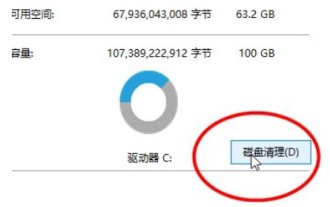 Wie lösche ich den Speicher im Windows 10-System? Beispiel-Tutorial zum Löschen des Windows 10-Systemcaches
Jul 13, 2023 pm 07:05 PM
Wie lösche ich den Speicher im Windows 10-System? Beispiel-Tutorial zum Löschen des Windows 10-Systemcaches
Jul 13, 2023 pm 07:05 PM
Wenn der laufende Speicher unseres Windows 10-Computers zu voll ist, bleibt das Programm immer mehr hängen. Wie kann man also den Speicher bereinigen? Öffnen Sie zunächst das Laufwerk C des Windows 10-Systems, klicken Sie auf die Option „Datenträgerbereinigung“ und warten Sie Klicken Sie dann auf den Systemscanner, um Junk-Dateien zu scannen, um die Junk-Dateien auszuwählen, die Sie löschen möchten, und klicken Sie abschließend auf OK. Während wir darauf warten, dass die Junk-Dateien gelöscht werden, schließt unser Windows 10-System den Vorgang zum Bereinigen des Telefonspeichers ab. Beispiel-Tutorial zum Bereinigen des Windows 10-Systemcaches 1. Öffnen Sie „Dieser PC“, klicken Sie mit der rechten Maustaste auf das Laufwerk C und wählen Sie „Eigenschaften“. 2. Klicken Sie auf „Datenträgerbereinigung“ und warten Sie geduldig mehr als zehn Sekunden, um die Junk-Dateien des Computers zu scannen. 3. Die Festplatte Es werden nur Junk-Dateien angezeigt. Sie müssen Spam ganz oder teilweise aktivieren
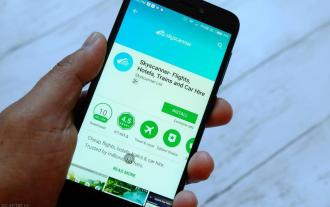 So bereinigen Sie den Speicher von Android-Telefonen. Die neueste richtige Methode zum Bereinigen von Müll auf Android-Telefonen.
Mar 23, 2024 pm 10:21 PM
So bereinigen Sie den Speicher von Android-Telefonen. Die neueste richtige Methode zum Bereinigen von Müll auf Android-Telefonen.
Mar 23, 2024 pm 10:21 PM
Wir alle haben einige Apps, Videos, Fotos usw. auf unserem Mobiltelefon. Nach längerer Nutzung des Mobiltelefons zeigt sich, dass nicht genügend Speicherplatz vorhanden ist. Zu diesem Zeitpunkt müssen Sie den Müll bereinigen. Hier zeigen wir Ihnen, wie Sie den Datenmüll auf Android-Telefonen richtig beseitigen. Lernen Sie diese 4 Tipps und Ihr Telefon wird wie neu sein. Bereinigung mit einem Klick Mein Telefon ist mit einem Mobiltelefon-Manager ausgestattet, mit dem ich mit einem Klick viel Müll bereinigen kann. Dabei handelt es sich jedoch nur um oberflächlichen Müll in Anwendungen, der nicht allzu viel Speicher freigibt. Der Speicher des Telefons im Papierkorb reicht unter anderem nicht aus, weil zu viele Fotos oder Videos vorhanden sind. Normalerweise werden die Fotos, die wir löschen, im Papierkorb gespeichert. Heutzutage verfügen die meisten Mobiltelefone über einen Papierkorb. Die Fotos im Papierkorb müssen gelöscht werden, um sie wirklich zu löschen, um Speicherplatz freizugeben. Dateiverwaltung für alle Apps, Fotos auf unserem Telefon
 Tutorial zum Bereinigen des Apple 15-Speichers
Mar 08, 2024 pm 04:10 PM
Tutorial zum Bereinigen des Apple 15-Speichers
Mar 08, 2024 pm 04:10 PM
Für Apple 15-Benutzer ist es sehr einfach, Arbeitsspeicher und Speicherplatz zu bereinigen. Benutzer können zunächst überprüfen, wie viel Speicherplatz sie haben, und dann entscheiden, unnötige Software, Bilder, Videos usw. zu bereinigen. Wie bereinige ich den Speicher des iPhone 15? Antwort: Deinstallieren Sie unnötige Software, leeren Sie den Cache, löschen Sie unnötige Fotos, Videos und Musik usw. 1. Wenn Benutzer feststellen, dass der interne Speicherplatz des Apple 15-Mobiltelefons nicht ausreicht, können sie dies zunächst tun Überprüfen Sie die spezifische Raumnutzung. 2. Benutzer können der Deinstallation einiger Software, die sie nicht häufig verwenden, Vorrang einräumen, um entsprechenden Speicherplatz zu sparen. 3. Benutzer können auch den Cache von Software löschen, insbesondere von sozialer Software wie WeChat und QQ. 4. Löschen Sie unnötige Videos, Musik, Bilder usw., die ebenfalls viel Speicherplatz auf Ihrem Telefon beanspruchen. 5.
 Führen Sie das Tutorial zur Speicherbereinigung aus: Win11-Methode
Jan 01, 2024 pm 03:29 PM
Führen Sie das Tutorial zur Speicherbereinigung aus: Win11-Methode
Jan 01, 2024 pm 03:29 PM
Wenn unser System nicht über ausreichend Arbeitsspeicher verfügt, kann es zu Verzögerungen und Verzögerungen kommen. Viele Freunde wissen jedoch nicht, wie sie den Arbeitsspeicher in Win11 löschen können darin geklärt. So bereinigen Sie den laufenden Speicher in Win11 1. Klicken Sie in der Taskleiste auf dem Computer-Desktop auf die Schaltfläche „Startmenü“. 2. Öffnen Sie in den Popup-Menüoptionen die Option „Einstellungen“. 3. Klicken Sie rechts auf der Seite auf die Option „Speicher“. 4. Sie müssen warten, bis der Systemscan abgeschlossen ist, und dann die Seite „Temporäre Dateien“ aufrufen. 5. Klicken Sie hier auf die Optionsschaltfläche „Dateien löschen“, um den laufenden Speicher zu bereinigen. Ps: Wenn Sie den laufenden Speicher vergrößern möchten, ist es tatsächlich am besten, das Speichermodul zu aktualisieren.


